文章详情页
Win10弹窗提示Officebackgroundtaskhandler.exe怎么解决?
浏览:47日期:2023-03-17 08:15:43
Win10弹窗提示Officebackgroundtaskhandler.exe怎么解决?用过Win10的朋友,不知道有没有出现一个CMD窗口一闪而过的现象,小编截图后发现窗口的名称为“Officebackgroundtaskhandler.exe”,似乎是微软自家的问题。而最近,微软官方的博文也印证了猜测:
前阵子有不少朋友反映,自己 Windows 10 屏幕总是会弹出一个神秘窗口,眼疾手快的话,会发现该弹窗名字叫“Officebackgroundtaskhandler.exe”,到底该如何制止它再次出现?
Win10弹窗提示Officebackgroundtaskhandler.exe怎么解决?
注:该 “Officebackgroundtaskhandler.exe” 弹窗问题,目前正在被逐步被修复中。
当然我们也可以通过手动设置 ,制止它再次出现。
1.在桌面上,右击“此电脑”>“管理”:
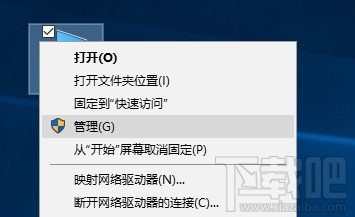
2. 选择【系统工具】 >【 任务计划程序】>【任务计划程序库】> 【Microsoft】>【Office】:
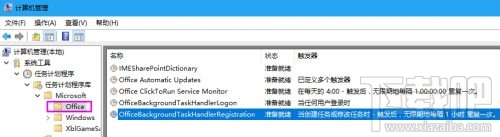
从任务计划中可以看出,该弹窗每隔1小时运行一次
3. 然后右击 “OfficeBackgroundTaskHandlerRegistration”>【属性】>在弹出的对话框中点击 【更改用户或组】, 输入 “SYSTEM ” 后,全部确定即可。
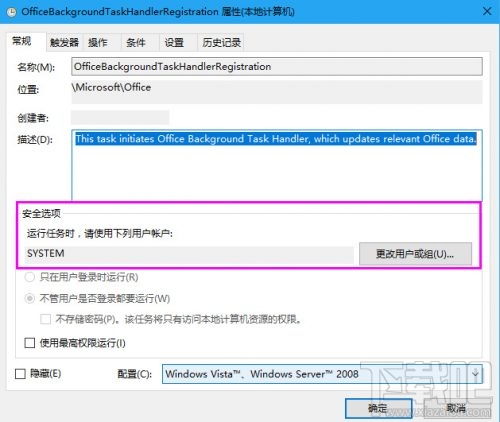
排行榜

 网公网安备
网公网安备